멀티미디어 경험을 손쉽게 향상시킬 수 있는 방법은 무엇입니까? 방법을 이해하세요 iPhone 화면을 필립스 TV로 미러링 원활한 콘텐츠 공유, 게임, 프레젠테이션 등을 위한 것입니다. 다양한 방법을 탐색하고 무선 화면 미러링의 다양성을 알아보세요. 시청 경험을 향상시킬 준비가 되셨나요?

- 1부. iPhone 화면을 필립스 TV에 미러링하는 몇 가지 이유
- 2부. iPhone 화면을 필립스 TV에 미러링하는 방법
- 3부. iPhone을 필립스 TV로 미러링하는 방법에 대한 FAQ
1부. iPhone 화면을 필립스 TV에 미러링하는 몇 가지 이유
iPhone 화면을 Philips TV로 미러링하면 유연성이 향상되고 전반적인 멀티미디어 경험이 향상되어 다양한 이유로 도움이 될 수 있습니다. iPhone 화면을 필립스 TV에 미러링해야 하는 몇 가지 이유는 다음과 같습니다.
1. 미디어 스트리밍:
• 컨텐츠 공유: iPhone 화면을 미러링하여 TV 화면에서 더 많은 청중과 함께 사진, 비디오 또는 프레젠테이션을 볼 수 있습니다.
• 비디오 스트리밍 앱: iPhone에 있는 앱의 동영상이나 영화를 더 큰 화면에서 스트리밍하여 더욱 몰입감 넘치는 경험을 선사합니다.
2. 게임:
• 게임 경험: 더 큰 디스플레이로 모바일 게임을 플레이하면 더욱 몰입감 있고 즐거운 게임 경험을 선사합니다.
• 멀티 플레이어 게임: 화면을 미러링하여 TV에서 친구, 가족과 함께 멀티플레이어 게임을 즐겨보세요.
3. 프리젠테이션 및 생산성:
• 비즈니스 회의: 비즈니스 프리젠테이션, 문서 표시, 가상 회의 중에 더 큰 화면에서 화면 공유를 위해 미러링을 사용하세요.
• 협업: iPhone 화면을 미러링하고 문서나 프로젝트를 함께 작업하여 동료와 공동 작업하세요.
4. 교육 및 훈련:
• 학습 리소스: 더 나은 학습 경험을 위해 교육 콘텐츠, 튜토리얼 또는 교육 비디오를 iPhone에서 TV로 미러링하세요.
• 대화형 수업: 교사와 교육자는 미러링을 사용하여 대화형 수업을 진행하고 학생들의 참여를 유도할 수 있습니다.
5.편리성
• 케이블 없음: 무선 화면 미러링으로 선이 필요 없어 더욱 편리하고 깔끔한 설정이 가능합니다.
• 사용의 용이성: Philips TV를 포함한 많은 스마트 TV는 AirPlay 또는 Miracast와 같은 기술을 지원하므로 iPhone 화면을 쉽게 연결하고 미러링할 수 있습니다.
6. 스크린 익스텐더:
• 확장 디스플레이: 필립스 TV를 iPhone용 확장 디스플레이로 사용하여 동시에 멀티태스킹을 수행하거나 다양한 콘텐츠를 볼 수 있습니다.
7. 소셜 공유:
• 소셜 미디어: 모임 중에 사진이나 동영상 등의 소셜미디어 콘텐츠를 친구, 친지들과 큰 화면으로 공유할 수 있습니다.
8. 원격 제어 :
• 원격 기능: 일부 미러링 솔루션을 사용하면 TV에서 iPhone을 제어하여 더 쉽게 탐색할 수 있도록 iPhone을 리모컨으로 전환할 수 있습니다.
2부. iPhone 화면을 필립스 TV에 미러링하는 방법
TV 모델 및 개인 취향에 따라 iPhone 화면을 Philips TV에 미러링하는 데 다양한 접근 방식을 사용할 수 있습니다. 이러한 방법은 다양한 연결 옵션과 사용자 선택을 충족시킵니다.
1. 에어플레이
먼저 Philips TV에서 화면 미러링을 위해 AirPlay를 사용하려면 TV가 AirPlay를 지원하는지 확인하세요. iPhone과 TV를 모두 동일한 Wi-Fi 네트워크에 연결하세요. 오른쪽 상단 모서리에서 아래로 밀어 iPhone 제어 센터를 열고 화면 미러링을 탭한 후 사용 가능한 장치 목록에서 Philips TV를 선택하세요.
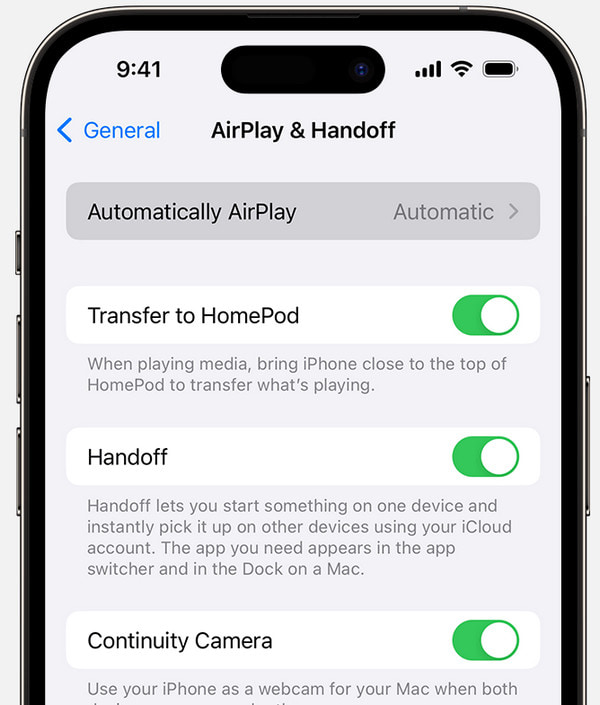
2. 구글캐스트(크롬캐스트)
Google Cast(Chromecast)를 사용하여 iPhone 화면을 Philips TV에 미러링하려면 TV가 이 기능을 지원하는지 확인하세요. iPhone과 Chromecast를 동일한 Wi-Fi 네트워크에 연결하세요. 원하는 앱을 열고 Cast 아이콘을 찾아 탭한 후 목록에서 필립스 TV를 선택하여 화면 미러링을 시작하세요.
3. 미라 캐스트
Philips TV의 Miracast 화면 미러링의 경우 사용 설명서를 참조하여 TV가 Miracast를 지원하는지 확인하세요. TV에서 Miracast를 활성화합니다. iPhone에서 설정으로 이동하여 화면 미러링을 선택한 다음 사용 가능한 옵션에서 Philips TV를 선택하여 화면 미러링을 위한 무선 연결을 설정합니다.
4. Apeaksoft 휴대폰 거울
와 Apeaksoft 전화 거울, iPhone 미러링 경험을 Philips TV로 손쉽게 향상시켜 보세요. PC에 소프트웨어를 다운로드하고, 원활한 연결 인터페이스를 위해 iOS 미러를 선택하고, 원활한 화면 미러링과 상호 작용을 즐겨보세요. 녹음이나 스냅샷을 손쉽게 캡처하여 전반적인 미러링 경험을 향상하세요.
1단계 컴퓨터에 Apeaksoft Phone Mirror를 다운로드하여 설치하세요. 설치가 완료되면 애플리케이션을 실행하여 화면 미러링 및 모바일 장치와의 상호 작용 기능을 사용해보세요.
2단계 그런 다음 장치 유형을 선택하고 다음을 선택하십시오. iOS 미러 연결 인터페이스에 액세스하여 원활한 화면 미러링 및 iOS 장치와의 상호 작용을 촉진합니다.
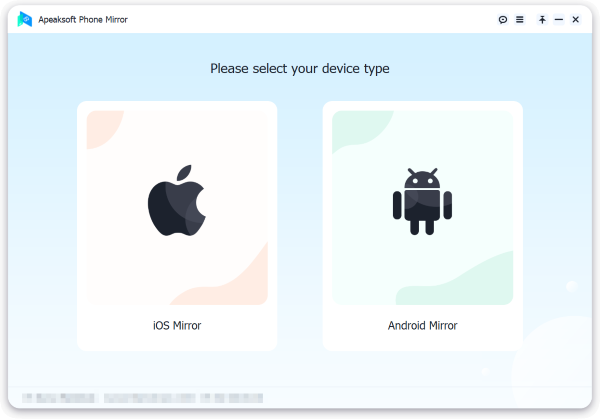
3단계 액세스 WiFi 연결 메뉴 선택 화면 미러링을 클릭하고 화면의 지시를 주의 깊게 따르십시오. 이 간단한 프로세스는 휴대폰과 PC 간의 원활한 연결을 보장하여 미러링 경험을 쉽게 향상시킵니다.

4단계 성공적으로 연결되면 iOS 장치 화면이나 오디오를 컴퓨터에 쉽게 미러링할 수 있습니다. 사용 가능한 기능을 활용하여 화면 녹화 또는 스냅샷을 손쉽게 캡처하세요.

3부. iPhone을 필립스 TV로 미러링하는 방법에 대한 FAQ
필립스 TV는 스마트 TV인가요?
예, 필립스는 지능형 기능이 내장된 다양한 스마트 TV를 제공합니다. 이러한 TV에는 일반적으로 스트리밍 서비스, 인터넷 검색 및 기타 지능형 기능에 대한 액세스가 포함됩니다. 최신 특징 및 성능은 필립스 TV 모델마다 다를 수 있으므로 특정 모델에서 최신 기능을 확인하십시오.
LG와 필립스 TV 중 어느 것이 더 낫나요?
LG와 필립스 모두 고품질 TV를 제공하며 더 나은 선택은 개인의 선호도와 필요에 따라 달라집니다. LG는 OLED 기술로 잘 알려져 있으며 필립스는 독특한 주변 조명 기능인 Ambilight를 제공합니다. LG와 필립스 TV 중에서 선택할 때 예산, 디스플레이 기술 선호도, 원하는 기능 등의 요소를 고려하세요.
필립스 TV에 Roku가 있나요?
예, 일부 Philips TV에는 Roku OS가 내장되어 있어 사용자에게 원활하고 사용자 친화적인 스마트 TV 경험을 제공합니다. Roku 통합을 통해 Philips TV에서 직접 다양한 스트리밍 서비스, 앱 및 기타 기능을 즐길 수 있습니다. Roku의 존재를 확인하려면 특정 모델을 확인하십시오.
iPhone을 TV에 미러링하려면 어떻게 해야 하나요?
에 iPhone을 TV에 미러링하세요, AirPlay, HDMI 어댑터 또는 앱과 같은 방법을 활용하세요. 향상된 시청 환경을 위해 장치를 연결하고 단계에 따라 원활한 화면 미러링을 즐겨보세요.
Chromecast를 사용하여 iPhone을 TV에 미러링하려면 어떻게 해야 하나요?
Chromecast를 사용하여 iPhone을 TV에 미러링하려면 두 기기가 모두 동일한 Wi-Fi에 연결되어 있는지 확인하세요. 앱을 열고 Chromecast 아이콘을 탭한 후 Chromecast를 선택하면 원활하게 작동됩니다. Chromecast iPhone 미러링.
결론
요약하자면, iPhone을 미러링하는 필립스 스마트 TV의 화면 기회의 세계를 열어주는 기능입니다. 게임, 소셜 공유, 생산성, 비디오 스트리밍 등 향상된 멀티미디어 경험을 위해 iPhone 화면을 필립스 TV에 무선으로 미러링하는 간편성과 적응성을 알아보세요.




